1. ¿Qué es LastPass??
LastPass, que es un administrador de contraseñas freemium desarrollado por el equipo de LogMeIn, almacena todos los nombres de usuario y contraseñas de las computadoras y teléfonos móviles que lo usan en una bóveda para la próxima vez que sean necesarios para acceder a un sitio web. LastPass le brinda control sobre sus datos confidenciales y guarda todo tipo de información, incluida la tarjeta de crédito y los datos de la dirección. Además, LastPass completa automáticamente sus nombres de usuario y contraseñas y lo conecta a sitios web. LastPass tiene una versión gratuita y una versión de pago, y la primera tiene un gran conjunto de funciones que muchas versiones de pago de otros administradores de contraseñas no poseen.
2. Instalación de LastPass
El proceso de instalación es extremadamente simple. Primero, abra el sitio web oficial de LastPass y haga clic en Obtenga LastPass gratis en el lado derecho de la pantalla.

Después de hacer clic en el botón rojo, se abrirá una pantalla para pedirle que Crea una cuenta. Aquí, es necesario que tenga una dirección de correo electrónico y una contraseña segura que cumpla con un cierto conjunto de requisitos.
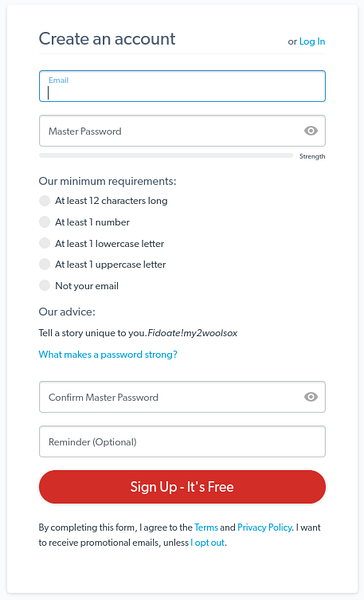
Para los usuarios que ya tienen una cuenta, simplemente haga clic en el botón Iniciar sesión para abrirla.
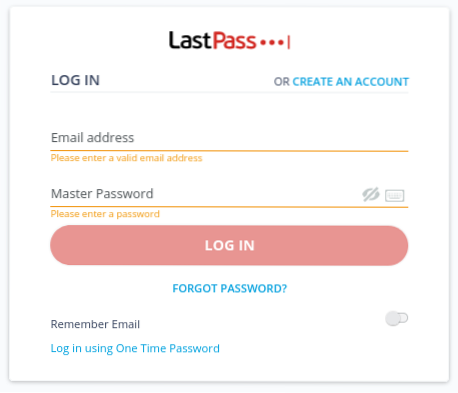
Después de crear su cuenta e iniciar sesión, LastPass ofrece la opción de instalar una extensión de navegador:
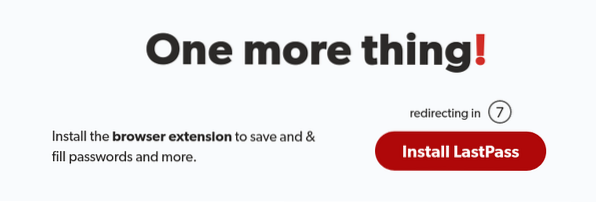
Si se agota el tiempo, te lleva a la página oficial de complementos de Firefox de LastPass: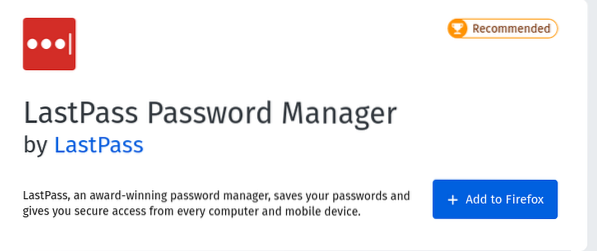
También puede utilizar el Instalador universal de Linux para instalar LastPass y otros enlaces de descarga proporcionados en su página de descarga oficial.
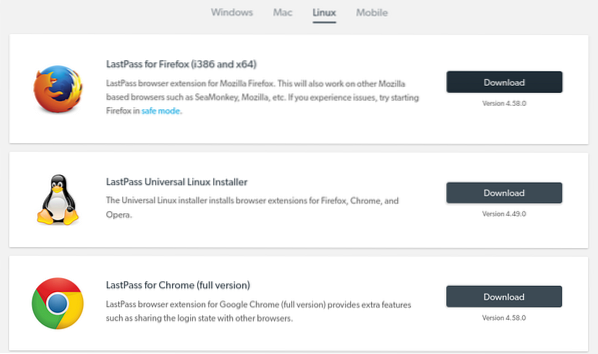
3. Usando LastPass
Después de descargar LastPass, verá un icono cuadrado rojo con puntos blancos en el área de complementos.
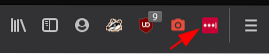
LastPass le solicita que agregue contraseñas a la bóveda cada vez que inicie sesión en un sitio web. Aquí, puede editar la configuración para no guardar nunca las contraseñas de un sitio web o para agregar un nombre de carpeta.
Mensaje inicial:
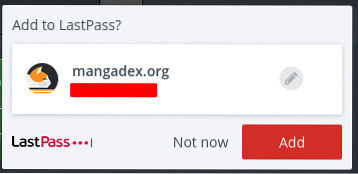
Edición:
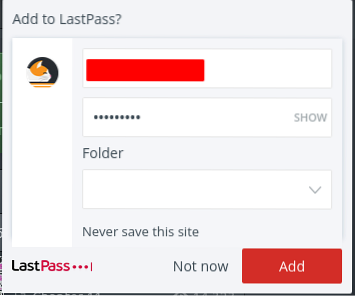
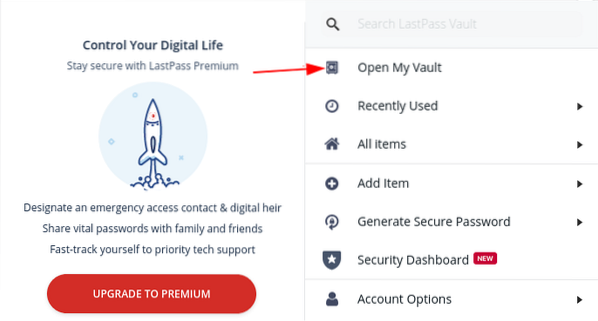
Las contraseñas también se pueden agregar manualmente a LastPass. Para hacer esto, haga clic en el icono de LastPass en su navegador y luego seleccione el Abrir mi bóveda opción.
Una vez en su bóveda, haga clic en el botón más en la parte inferior de su pantalla para agregar un elemento.
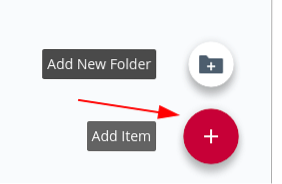
Luego, habrá múltiples opciones para que usted seleccione; simplemente haga clic en el artículo que desea almacenar en LastPass para agregar un artículo.
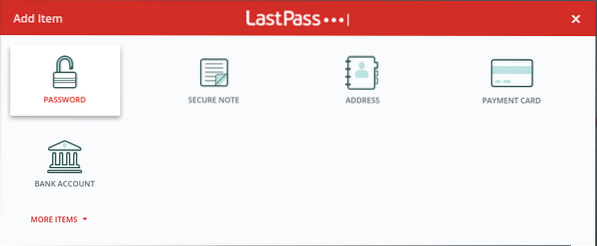
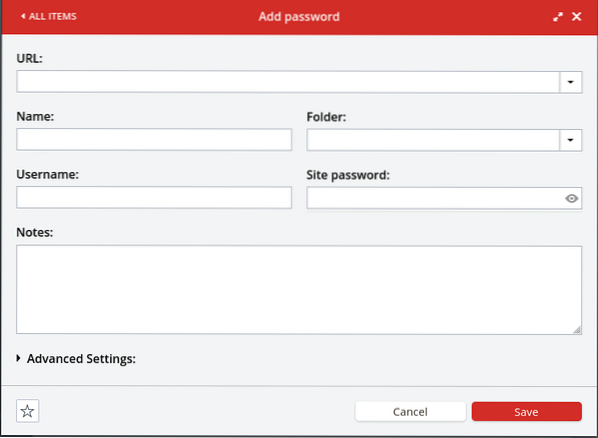
Después de hacer clic en una opción, debe ingresar toda la información necesaria en la ventana que aparece. La ventana Agregar contraseña se muestra a continuación.

Las opciones avanzadas, como inicio de sesión automático, autocompletar y la capacidad de agregar el elemento de contraseña a sus favoritos, están disponibles, como se resalta a continuación:
Después de agregar contraseñas y otros datos confidenciales a su bóveda, su bóveda se verá así:
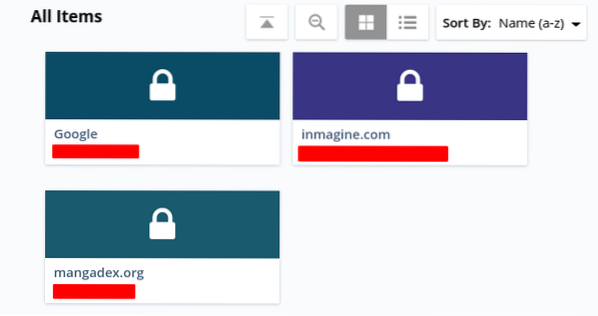
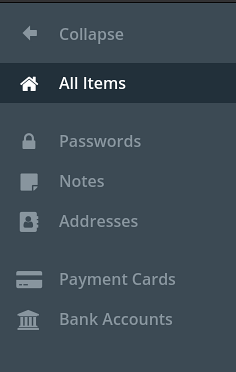
Si tiene un gran conjunto de colecciones en su bóveda, puede ubicar una específica buscando en su categoría:
También puede importar y exportar sus colecciones de bóveda. Para hacer esto, primero haga clic en Más opciones y luego en Avanzado, donde encontrará las opciones de importación y exportación junto con varias otras.
Mas opciones:
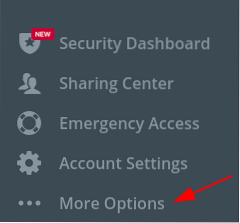
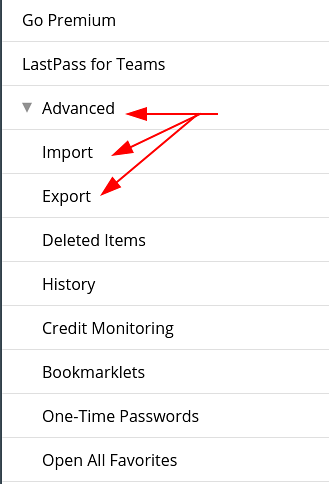
Opciones avanzadas:
LastPass también le ofrece una forma de compartir sus contraseñas con otras personas. Simplemente busque el sitio web cuya contraseña desea compartir y haga clic en el icono de compartir.
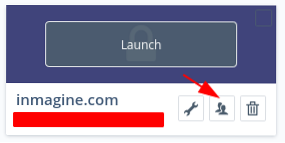
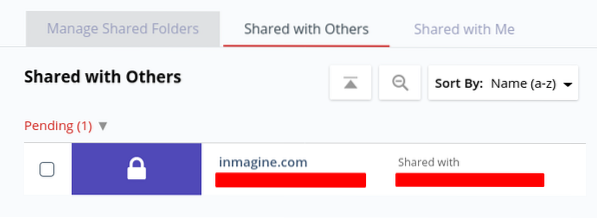
Un mensaje le pedirá que ingrese la dirección de correo electrónico del destinatario. En el Centro de recursos compartidos, puede verificar los elementos compartidos, que pueden incluir los elementos compartidos con nosotros, los elementos que compartimos con otros y las carpetas que compartimos con varias personas (esta es una opción premium):
LastPass incluso le permite agregar contactos de emergencia (esta también es una función premium). Es importante tener en cuenta que solo puede agregar personas con una cuenta de LastPass como contactos de emergencia.
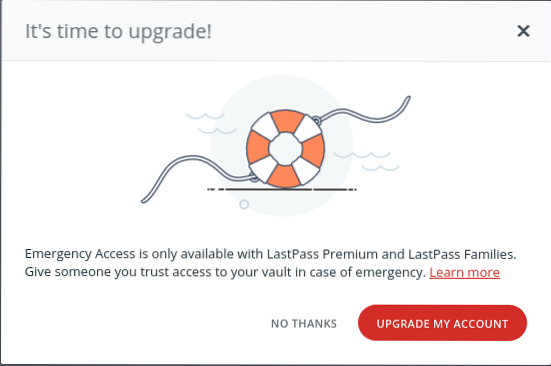
Por qué utilizar LastPass?
Debido a que la web es una parte integral de nuestras vidas, es importante mantener nuestras máquinas y datos seguros. El contenido malintencionado puede ingresar a su computadora a través de Internet y este contenido puede dañar sus datos, lo que resulta en graves problemas de seguridad. Por lo tanto, un administrador de contraseñas como LastPass es crucial, ya que ofrece una forma de mantener sus datos seguros y lo protege de las amenazas de seguridad.
 Phenquestions
Phenquestions


